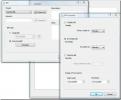Ausführen mehrerer VLC-Player-Instanzen unter Windows 10
Media Player führen normalerweise jeweils nur eine Instanz aus. Dies ist sinnvoll. Niemand kann zwei verschiedene Audio- oder Videodateien gleichzeitig abspielen und trotzdem verstehen, was los ist. Die Leute hören nicht zwei Songs gleichzeitig und niemand sieht zwei Filme nebeneinander. Wenn Sie jedoch Videos vergleichen müssen, können Sie sie nebeneinander abspielen. Das einzige, was Sie benötigen, ist ein Media Player, der mehrere Instanzen ausführen kann, und der VLC-Player ist nur die App für den Job. Standardmäßig können Sie nicht mehrere VLC-Player-Instanzen ausführen. Sie müssen zwei Einstellungen ändern, um es zu aktivieren.
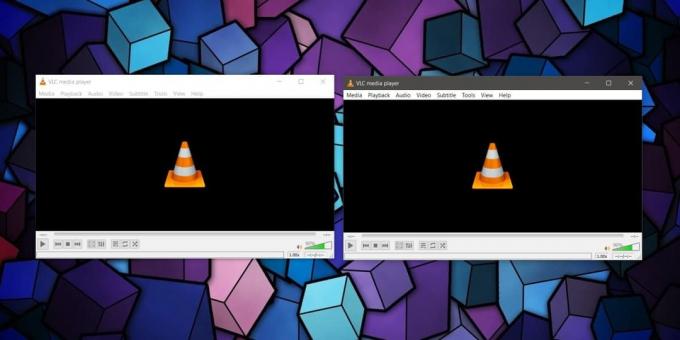
Mehrere VLC-Player-Instanzen
Öffnen Sie den VLC-Player und gehen Sie zu Extras> Einstellungen, oder tippen Sie einfach auf die Tastenkombination Strg + P, um das Einstellungsfenster der App zu öffnen.
Wählen Sie die Registerkarte "Schnittstelle" und suchen Sie den Abschnitt "Wiedergabeliste und Schnittstellen". Hier gibt es zwei Einstellungen, die Sie ändern müssen, um mehrere VLC-Player-Instanzen auszuführen. Die erste ist die Einstellung "Nur eine Instanz zulassen". Stellen Sie sicher, dass diese Option NICHT aktiviert ist.
Wenn diese Option deaktiviert ist, wird jedes Mal, wenn Sie den VLC-Player über eine Verknüpfung oder die Kachel Startmenü / Apps-Liste ausführen, eine neue Instanz der App erstellt.
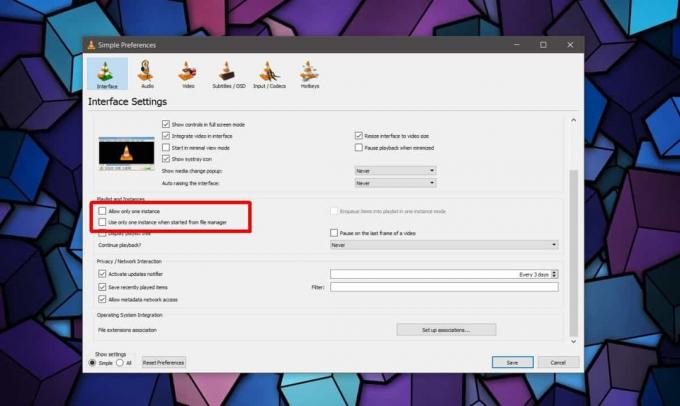
Die zweite Einstellung ist optional und sollte nur aktiviert werden, wenn sie Ihren Vorstellungen zum Abspielen von Medien entspricht. Dies ist die Option "Beim Starten über den Dateimanager nur eine Instanz verwenden". Diese muss erneut deaktiviert werden. Wenn es deaktiviert ist, wird es jedes Mal, wenn Sie ein Video im Datei-Explorer auswählen und öffnen, in einer eigenen Instanz geöffnet. Wenn diese Option aktiviert ist, wird sie jedes Mal, wenn Sie eine neue Datei im Datei-Explorer öffnen, in derselben Instanz ausgeführt. Dies bedeutet, dass durch das Abspielen eines Videos das aktuelle Video gestoppt wird.
Die zweite Option ist etwas, mit dem Sie vorsichtig sein möchten. Dies ist nützlich, kann aber auch dazu führen, dass zu viele Instanzen des VLC-Players gleichzeitig geöffnet sind. Die Verwaltung kann schwierig sein, und das Abspielen zu vieler Mediendateien kann Ihr System verlangsamen, bis Sie Ressourcen freigeben.
Was Audio betrifft, so ist die Audio wird natürlich für alle Videos abgespielt und es wird über Ihr Soundgerät gesendet. Es gibt keine Möglichkeit, das Audio an zwei verschiedene Geräte weiterzuleiten, wenn Sie dieselbe App verwenden. Die Lautstärkeregler für jede Instanz sind separat, sodass Sie die Lautstärke für die verschiedenen Videos, die Sie abspielen, ändern können, wenn Sie damit effektiver arbeiten können.
Suche
Kürzliche Posts
Ordnen Sie mit SharpKeys für Windows ganz einfach einen Tastaturschlüssel einem anderen zu
Die meisten von uns sind sich der Tatsache nicht bewusst, dass ein ...
Erzwingen Sie das Beenden und Neustarten laufender Programme mit diesem Eye Candy Tool
Mit dem Windows-Task-Manager können Sie alle laufenden Anwendungen,...
Organisieren, verwalten und verfolgen Sie Ihre Rechnungen kostenlos mit R6 Bill Tracker
Möchten Sie Ihre Rechnungen pünktlich bezahlen? Wenn dies Ihr Ziel ...